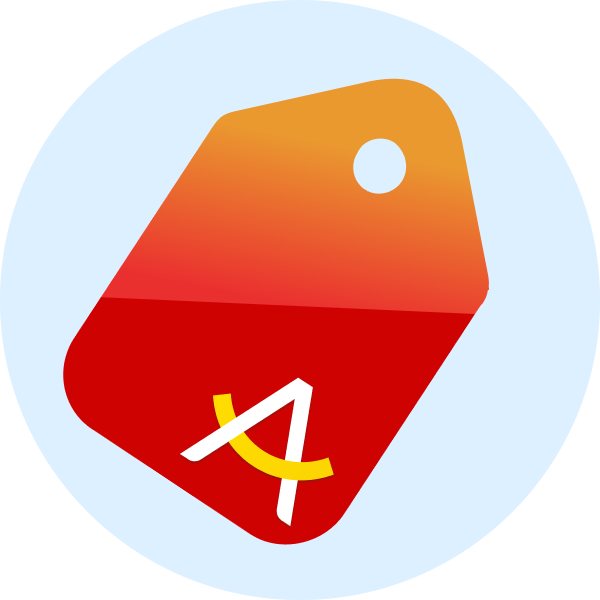หมวดหมู่

พอยท์ & การโอน
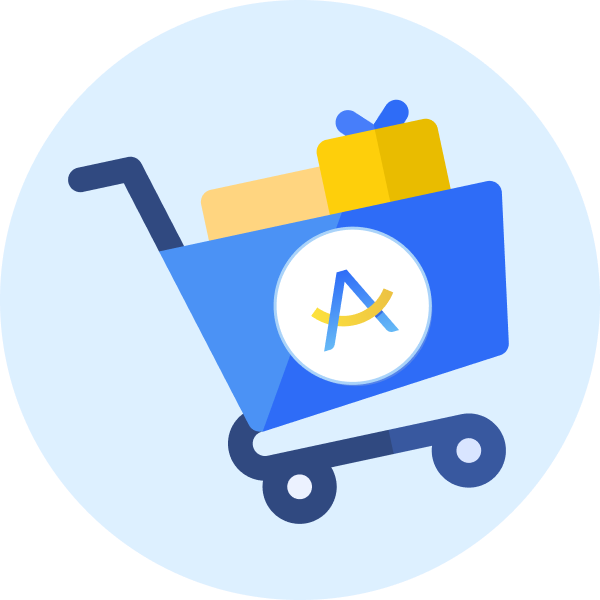
คำสั่งซื้อ และการจัดการ

การชำระเงิน

การคืนเงิน/คืนสินค้า
หากฉันยังไม่ได้ยืนยันสั่งซื้อสินค้า ฉันสามารถเปลี่ยนที่อยู่การจัดส่งได้อย่างไร?
หากคุณยังไม่ได้ยืนยันสั่งซื้อสินค้า คุณสามารถทำการเพิ่ม/เปลี่ยนที่อยู่ในการจัดส่งได้ 3 วิธี ดังนี้
วิธีที่ 1 เปลี่ยนจากหน้า “รถเข็น”
1. กด “รถเข็น” มุมบนขวามือ
2. กด ตำแหน่งที่อยู่ ด้านบนในแถบสีเขียว
3. เพิ่ม/เปลี่ยนที่อยู่ โดยวิธีต่างๆ ดังนี้
3.1 กด “ใช้ตำแหน่งปัจจุบัน” จากนั้น เพิ่ม/เปลี่ยนที่อยู่ โดยกรอกข้อมูลค้นหา หรือ เลื่อนเพื่อปรับหมุดที่อยู่ > กด “ยืนยันที่อยู่จัดส่ง” > กรอกรายละเอียด > กด “บันทึก”
3.2 กด “เพิ่มที่อยู่” ด้านข้างที่อยู่ของฉัน โดยกรอกข้อมูลค้นหา หรือ เลื่อนเพื่อปรับหมุดที่อยู่ > กด “ยืนยันที่อยู่จัดส่ง” > กรอกรายละเอียด > กด “บันทึก”
3.3 กด รูปดินสอ (ปุ่มแก้ไข) ด้านหลังที่อยู่ที่ต้องการแก้ไข เพื่อแก้ไขจากข้อมูลที่อยู่ที่บันทึกไว้ > กด “บันทึก”
วิธีที่ 2 เปลี่ยนจากหน้า “ส่งทันที”
1. กด “ส่งทันที”
2. กด ตำแหน่งที่อยู่ด้านบน ระบบจะแสดงหน้าที่อยู่ที่บันทึกไว้
3. เพิ่ม/เปลี่ยนที่อยู่ โดยวิธีต่างๆ ดังนี้
3.1 กด “ใช้ตำแหน่งปัจจุบัน” จากนั้น เพิ่ม/เปลี่ยนที่อยู่ โดยกรอกข้อมูลค้นหา หรือ เลื่อนเพื่อปรับหมุดที่อยู่ > กด “ยืนยันที่อยู่จัดส่ง” > กรอกรายละเอียด > กด “บันทึก”
3.2 กด “เพิ่มที่อยู่” ด้านข้างที่อยู่ของฉัน โดยกรอกข้อมูลค้นหา หรือ เลื่อนเพื่อปรับหมุดที่อยู่ > กด “ยืนยันที่อยู่จัดส่ง” > กรอกรายละเอียด > กด “บันทึก”
3.3 กด รูปดินสอ (ปุ่มแก้ไข) ด้านหลังที่อยู่ของฉัน เพื่อแก้ไขจากข้อมูลที่อยู่ที่บันทึกไว้ > กด “บันทึก”
วิธีที่ 3 เปลี่ยนจากหน้า “ที่อยู่ของฉัน”
1. กด บัญชี”
2. กด รูปฟันเฟือง (ปุ่มตั้งค่า) ด้านบนขวามือ
3. กด “ที่อยู่ของฉัน”
4. เพิ่ม/เปลี่ยนที่อยู่ โดยวิธีดังนี้
4.1 กด “ใช้ตำแหน่งปัจจุบัน” จากนั้น เพิ่ม/เปลี่ยนที่อยู่ โดยกรอกข้อมูลค้นหา หรือ เลื่อนเพื่อปรับหมุดที่อยู่ > กด “ยืนยันที่อยู่จัดส่ง” > กรอกรายละเอียด > กด “บันทึก”
4.2 กด “เพิ่มที่อยู่” ด้านข้างที่อยู่ของฉัน โดยกรอกข้อมูลค้นหา หรือ เลื่อนเพื่อปรับหมุดที่อยู่ > กด “ยืนยันที่อยู่จัดส่ง” > กรอกรายละเอียด > กด “บันทึก”
4.3 กด รูปดินสอ (ปุ่มแก้ไข) เพื่อแก้ไขจากข้อมูลที่อยู่ที่บันทึกไว้ > กด “บันทึก”
หากคุณยังไม่ได้ยืนยันสั่งซื้อสินค้า คุณสามารถทำการเพิ่ม/เปลี่ยนที่อยู่ในการจัดส่งได้ 3 วิธี ดังนี้
วิธีที่ 1 เปลี่ยนจากหน้า “รถเข็น”
1. กด “รถเข็น” มุมบนขวามือ
2. กด ตำแหน่งที่อยู่ ด้านบนในแถบสีเขียว
3. เพิ่ม/เปลี่ยนที่อยู่ โดยวิธีต่างๆ ดังนี้
3.1 กด “ใช้ตำแหน่งปัจจุบัน” จากนั้น เพิ่ม/เปลี่ยนที่อยู่ โดยกรอกข้อมูลค้นหา หรือ เลื่อนเพื่อปรับหมุดที่อยู่ > กด “ยืนยันที่อยู่จัดส่ง” > กรอกรายละเอียด > กด “บันทึก”
3.2 กด “เพิ่มที่อยู่” ด้านข้างที่อยู่ของฉัน โดยกรอกข้อมูลค้นหา หรือ เลื่อนเพื่อปรับหมุดที่อยู่ > กด “ยืนยันที่อยู่จัดส่ง” > กรอกรายละเอียด > กด “บันทึก”
3.3 กด รูปดินสอ (ปุ่มแก้ไข) ด้านหลังที่อยู่ที่ต้องการแก้ไข เพื่อแก้ไขจากข้อมูลที่อยู่ที่บันทึกไว้ > กด “บันทึก”
วิธีที่ 2 เปลี่ยนจากหน้า “ส่งทันที”
1. กด “ส่งทันที”
2. กด ตำแหน่งที่อยู่ด้านบน ระบบจะแสดงหน้าที่อยู่ที่บันทึกไว้
3. เพิ่ม/เปลี่ยนที่อยู่ โดยวิธีต่างๆ ดังนี้
3.1 กด “ใช้ตำแหน่งปัจจุบัน” จากนั้น เพิ่ม/เปลี่ยนที่อยู่ โดยกรอกข้อมูลค้นหา หรือ เลื่อนเพื่อปรับหมุดที่อยู่ > กด “ยืนยันที่อยู่จัดส่ง” > กรอกรายละเอียด > กด “บันทึก”
3.2 กด “เพิ่มที่อยู่” ด้านข้างที่อยู่ของฉัน โดยกรอกข้อมูลค้นหา หรือ เลื่อนเพื่อปรับหมุดที่อยู่ > กด “ยืนยันที่อยู่จัดส่ง” > กรอกรายละเอียด > กด “บันทึก”
3.3 กด รูปดินสอ (ปุ่มแก้ไข) ด้านหลังที่อยู่ของฉัน เพื่อแก้ไขจากข้อมูลที่อยู่ที่บันทึกไว้ > กด “บันทึก”
วิธีที่ 3 เปลี่ยนจากหน้า “ที่อยู่ของฉัน”
1. กด บัญชี”
2. กด รูปฟันเฟือง (ปุ่มตั้งค่า) ด้านบนขวามือ
3. กด “ที่อยู่ของฉัน”
4. เพิ่ม/เปลี่ยนที่อยู่ โดยวิธีดังนี้
4.1 กด “ใช้ตำแหน่งปัจจุบัน” จากนั้น เพิ่ม/เปลี่ยนที่อยู่ โดยกรอกข้อมูลค้นหา หรือ เลื่อนเพื่อปรับหมุดที่อยู่ > กด “ยืนยันที่อยู่จัดส่ง” > กรอกรายละเอียด > กด “บันทึก”
4.2 กด “เพิ่มที่อยู่” ด้านข้างที่อยู่ของฉัน โดยกรอกข้อมูลค้นหา หรือ เลื่อนเพื่อปรับหมุดที่อยู่ > กด “ยืนยันที่อยู่จัดส่ง” > กรอกรายละเอียด > กด “บันทึก”
4.3 กด รูปดินสอ (ปุ่มแก้ไข) เพื่อแก้ไขจากข้อมูลที่อยู่ที่บันทึกไว้ > กด “บันทึก”
บทความนี้มีประโยชน์กับคุณหรือไม่
บทความที่เกี่ยวข้อง
หากฉันยังไม่ได้ยืนยันสั่งซื้อสินค้า ฉันสามารถเปลี่ยนที่อยู่การจัดส่งได้อย่างไร?
หากคุณยังไม่ได้ยืนยันสั่งซื้อสินค้า คุณสามารถทำการเพิ่ม/เปลี่ยนที่อยู่ในการจัดส่งได้ 3 วิธี ดังนี้
วิธีที่ 1 เปลี่ยนจากหน้า “รถเข็น”
1. กด “รถเข็น” มุมบนขวามือ
2. กด ตำแหน่งที่อยู่ ด้านบนในแถบสีเขียว
3. เพิ่ม/เปลี่ยนที่อยู่ โดยวิธีต่างๆ ดังนี้
3.1 กด “ใช้ตำแหน่งปัจจุบัน” จากนั้น เพิ่ม/เปลี่ยนที่อยู่ โดยกรอกข้อมูลค้นหา หรือ เลื่อนเพื่อปรับหมุดที่อยู่ > กด “ยืนยันที่อยู่จัดส่ง” > กรอกรายละเอียด > กด “บันทึก”
3.2 กด “เพิ่มที่อยู่” ด้านข้างที่อยู่ของฉัน โดยกรอกข้อมูลค้นหา หรือ เลื่อนเพื่อปรับหมุดที่อยู่ > กด “ยืนยันที่อยู่จัดส่ง” > กรอกรายละเอียด > กด “บันทึก”
3.3 กด รูปดินสอ (ปุ่มแก้ไข) ด้านหลังที่อยู่ที่ต้องการแก้ไข เพื่อแก้ไขจากข้อมูลที่อยู่ที่บันทึกไว้ > กด “บันทึก”
วิธีที่ 2 เปลี่ยนจากหน้า “ส่งทันที”
1. กด “ส่งทันที”
2. กด ตำแหน่งที่อยู่ด้านบน ระบบจะแสดงหน้าที่อยู่ที่บันทึกไว้
3. เพิ่ม/เปลี่ยนที่อยู่ โดยวิธีต่างๆ ดังนี้
3.1 กด “ใช้ตำแหน่งปัจจุบัน” จากนั้น เพิ่ม/เปลี่ยนที่อยู่ โดยกรอกข้อมูลค้นหา หรือ เลื่อนเพื่อปรับหมุดที่อยู่ > กด “ยืนยันที่อยู่จัดส่ง” > กรอกรายละเอียด > กด “บันทึก”
3.2 กด “เพิ่มที่อยู่” ด้านข้างที่อยู่ของฉัน โดยกรอกข้อมูลค้นหา หรือ เลื่อนเพื่อปรับหมุดที่อยู่ > กด “ยืนยันที่อยู่จัดส่ง” > กรอกรายละเอียด > กด “บันทึก”
3.3 กด รูปดินสอ (ปุ่มแก้ไข) ด้านหลังที่อยู่ของฉัน เพื่อแก้ไขจากข้อมูลที่อยู่ที่บันทึกไว้ > กด “บันทึก”
วิธีที่ 3 เปลี่ยนจากหน้า “ที่อยู่ของฉัน”
1. กด บัญชี”
2. กด รูปฟันเฟือง (ปุ่มตั้งค่า) ด้านบนขวามือ
3. กด “ที่อยู่ของฉัน”
4. เพิ่ม/เปลี่ยนที่อยู่ โดยวิธีดังนี้
4.1 กด “ใช้ตำแหน่งปัจจุบัน” จากนั้น เพิ่ม/เปลี่ยนที่อยู่ โดยกรอกข้อมูลค้นหา หรือ เลื่อนเพื่อปรับหมุดที่อยู่ > กด “ยืนยันที่อยู่จัดส่ง” > กรอกรายละเอียด > กด “บันทึก”
4.2 กด “เพิ่มที่อยู่” ด้านข้างที่อยู่ของฉัน โดยกรอกข้อมูลค้นหา หรือ เลื่อนเพื่อปรับหมุดที่อยู่ > กด “ยืนยันที่อยู่จัดส่ง” > กรอกรายละเอียด > กด “บันทึก”
4.3 กด รูปดินสอ (ปุ่มแก้ไข) เพื่อแก้ไขจากข้อมูลที่อยู่ที่บันทึกไว้ > กด “บันทึก”
หากคุณยังไม่ได้ยืนยันสั่งซื้อสินค้า คุณสามารถทำการเพิ่ม/เปลี่ยนที่อยู่ในการจัดส่งได้ 3 วิธี ดังนี้
วิธีที่ 1 เปลี่ยนจากหน้า “รถเข็น”
1. กด “รถเข็น” มุมบนขวามือ
2. กด ตำแหน่งที่อยู่ ด้านบนในแถบสีเขียว
3. เพิ่ม/เปลี่ยนที่อยู่ โดยวิธีต่างๆ ดังนี้
3.1 กด “ใช้ตำแหน่งปัจจุบัน” จากนั้น เพิ่ม/เปลี่ยนที่อยู่ โดยกรอกข้อมูลค้นหา หรือ เลื่อนเพื่อปรับหมุดที่อยู่ > กด “ยืนยันที่อยู่จัดส่ง” > กรอกรายละเอียด > กด “บันทึก”
3.2 กด “เพิ่มที่อยู่” ด้านข้างที่อยู่ของฉัน โดยกรอกข้อมูลค้นหา หรือ เลื่อนเพื่อปรับหมุดที่อยู่ > กด “ยืนยันที่อยู่จัดส่ง” > กรอกรายละเอียด > กด “บันทึก”
3.3 กด รูปดินสอ (ปุ่มแก้ไข) ด้านหลังที่อยู่ที่ต้องการแก้ไข เพื่อแก้ไขจากข้อมูลที่อยู่ที่บันทึกไว้ > กด “บันทึก”
วิธีที่ 2 เปลี่ยนจากหน้า “ส่งทันที”
1. กด “ส่งทันที”
2. กด ตำแหน่งที่อยู่ด้านบน ระบบจะแสดงหน้าที่อยู่ที่บันทึกไว้
3. เพิ่ม/เปลี่ยนที่อยู่ โดยวิธีต่างๆ ดังนี้
3.1 กด “ใช้ตำแหน่งปัจจุบัน” จากนั้น เพิ่ม/เปลี่ยนที่อยู่ โดยกรอกข้อมูลค้นหา หรือ เลื่อนเพื่อปรับหมุดที่อยู่ > กด “ยืนยันที่อยู่จัดส่ง” > กรอกรายละเอียด > กด “บันทึก”
3.2 กด “เพิ่มที่อยู่” ด้านข้างที่อยู่ของฉัน โดยกรอกข้อมูลค้นหา หรือ เลื่อนเพื่อปรับหมุดที่อยู่ > กด “ยืนยันที่อยู่จัดส่ง” > กรอกรายละเอียด > กด “บันทึก”
3.3 กด รูปดินสอ (ปุ่มแก้ไข) ด้านหลังที่อยู่ของฉัน เพื่อแก้ไขจากข้อมูลที่อยู่ที่บันทึกไว้ > กด “บันทึก”
วิธีที่ 3 เปลี่ยนจากหน้า “ที่อยู่ของฉัน”
1. กด บัญชี”
2. กด รูปฟันเฟือง (ปุ่มตั้งค่า) ด้านบนขวามือ
3. กด “ที่อยู่ของฉัน”
4. เพิ่ม/เปลี่ยนที่อยู่ โดยวิธีดังนี้
4.1 กด “ใช้ตำแหน่งปัจจุบัน” จากนั้น เพิ่ม/เปลี่ยนที่อยู่ โดยกรอกข้อมูลค้นหา หรือ เลื่อนเพื่อปรับหมุดที่อยู่ > กด “ยืนยันที่อยู่จัดส่ง” > กรอกรายละเอียด > กด “บันทึก”
4.2 กด “เพิ่มที่อยู่” ด้านข้างที่อยู่ของฉัน โดยกรอกข้อมูลค้นหา หรือ เลื่อนเพื่อปรับหมุดที่อยู่ > กด “ยืนยันที่อยู่จัดส่ง” > กรอกรายละเอียด > กด “บันทึก”
4.3 กด รูปดินสอ (ปุ่มแก้ไข) เพื่อแก้ไขจากข้อมูลที่อยู่ที่บันทึกไว้ > กด “บันทึก”